Hoppa á milli Chrome flipa með þessum Windows flýtilykla

Sama hversu mikið þú reynir, þú virðist alltaf vera með allt of marga flipa opna. Þú ferð venjulega frá einum flipa til annars með því að grípa músina og smella á
Það eru nokkrar frekar eðlilegar ástæður fyrir því að þú vilt fjarlægja vefsíðuna þína eða leitarferilinn úr Google Chrome. Fyrir það fyrsta gætirðu deilt tölvu með einhverjum öðrum - kannski fjölskyldumeðlim eða herbergisfélaga.
Það er ekkert að því að vilja einkalíf þitt. Það er gott að vernda viðkvæmar upplýsingar eins og PayPal eða bankaupplýsingar. Að vita að Google Chrome geymir öll einkagögnin gæti verið of óþægilegt fyrir suma.
Eða þú gætir fundið sjálfan þig að skipuleggja óvart fyrir þá, en þú vilt ekki að þeir komist að því.
Hver sem ástæðan er, að fjarlægja leitar- og síðuferilinn er auðveld leið til að halda þessum upplýsingum persónulegum. En fyrst skulum við tala um hvað síður og leitarferill eru.
Vefsíður og leitarferill—eða einfaldlega vafraferill—er uppsöfnun vefsíðna sem þú hefur heimsótt og leitir sem þú hefur gert áður. Listinn getur verið allt frá því að þú settir vafrann upp í fyrsta sinn til dagsins í dag, að því gefnu að þú hafir aldrei hreinsað vafraferilinn áður.
Með öðrum orðum, vafravirkni þína má rekja aftur til mánaða eða jafnvel ára í fortíðinni.
Á einn hátt getur þetta verið gagnlegt. Þú getur fljótt horft aftur á fyndið myndband YouTube frá því fyrir stuttu eða einfaldlega opnað aftur lokaðan flipa fyrir slysni. Sem sagt, það er góð hugmynd að hreinsa reglulega vafraferil þinn af og til, sérstaklega fyrir sameiginlega tölvu.
Hvers vegna? Hér eru nokkrar ástæður.
Hafðu í huga að ekki er hægt að leysa öll hugsanleg vandamál hér að ofan með því einfaldlega að eyða síðum þínum og leitarferli. Til að takast á við þetta þarftu að eyða öðrum tegundum sögu, þar á meðal vafrakökum - það verður tekið á þessu síðar.
Það er frekar einfalt að fjarlægja síður og leitarferil eina í einu. Aðferðin til að gera þetta er nokkuð svipuð, sama hvaða tæki þú notar, hvort sem það er Windows PC, Android sími eða jafnvel iPhone/iPad. Svona:
Opnaðu Chrome og smelltu síðan á táknið með þremur lóðréttum punktum efst til hægri í vafraglugganum.
Af listanum yfir valkosti, veldu Saga. Ef þú ert á tölvu, smelltu aftur á Saga í útvíkkuðu valmyndinni.
Á síðunni skaltu velja fyrir sig hvaða síður eða leitarniðurstöður þú vilt eyða.
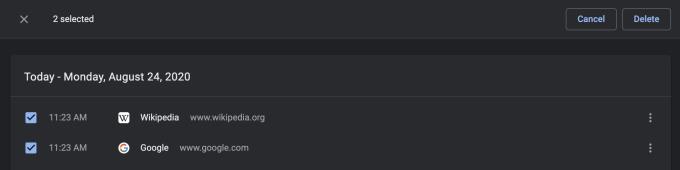
Það er allt í lagi að fjarlægja ferilinn fyrir sig, en það gæti kostað of mikinn tíma. Fyrir betri skilvirkni geturðu eytt mörgum færslum í einu.
Að fjarlægja sögu í einu er frábær leið til að spara tíma. Ef þú vilt ekki að allar sögufærslur séu horfnar skaltu ekki hafa áhyggjur, þú getur valið að velja aðeins þær nýjustu sem á að eyða í staðinn.
Sama og áður, opnaðu Google Chrome —> smelltu á þrjá lóðrétta punktatáknið efst til hægri —> veldu Saga .
Nú ertu kominn aftur á sömu síðu þar sem þú getur eytt sögu síðunnar fyrir sig. Í stað þess að gera það geturðu smellt á Hreinsa vafragögn .
Undir Basic flipanum, veldu Vafraferill og Vafrakökur og gögn vefsvæðis .
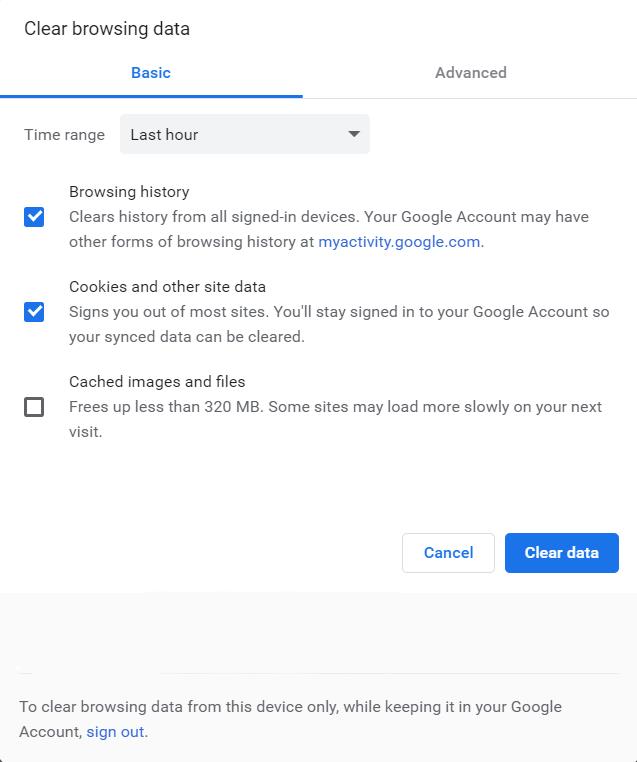
Síðan skaltu ákveða á hvaða tímabili þú vilt eyða sögunni. Það gæti verið Síðasti klukkutími , Síðustu 7 dagar eða Allur tími .
Þegar þú hefur breytt öllum breytum skaltu smella á Hreinsa gögn hnappinn.
Hægt er að fjarlægja síður og leitarferil hver fyrir sig eða í einu. Hvaða aðferð sem þú notar, að gera þetta reglulega dregur úr hættunni á að afhjúpa virkni þína á netinu fyrir skaðlegum síðum eða gjáandi augum.
Sama hversu mikið þú reynir, þú virðist alltaf vera með allt of marga flipa opna. Þú ferð venjulega frá einum flipa til annars með því að grípa músina og smella á
Chrome gæti verið einn vinsælasti vafrinn sem til er, en það þýðir ekki að allir ætli að nota hann. Þú gætir ekki treyst Chrome þegar kemur að því
Google Chrome Beta er vafri sem miðar að því að bæta Chrome með því að gefa notendum sínum tækifæri til að gefa innsýn og bæta nýjar útgáfur. Þó það
Lærðu allt um PIP-stillingu í Google Chrome og hvernig á að kveikja á honum og njóttu þess að horfa á myndbönd í litlum mynd í mynd glugga eins og þú getur upplifað í sjónvarpinu þínu.
Með því að virkja vafrakökur í vafranum þínum geturðu gert notkun vafra þægilegri. Til dæmis vista vafrakökur innskráningarupplýsingarnar þínar til að gera innskráninguna
Google Chrome er þvert á palla vefvafri. Það þýðir að hægt er að nota Google Chrome í PC, Mac, IO, Linux og Android. Það er með slétt útlit notendaviðmót
Þú elskar Chrome og hefur ekki í hyggju að skipta honum út fyrir annan vafra, en þú ert viss um að hann þyrfti ekki að vera slíkur auðlindasvipur. Þú getur dregið úr flýta fyrir Google Chrome með því að slökkva á viðbótum sem eru hrikalegar endurgreiðslur með þessari handbók.
Það eru nokkrar nokkuð eðlilegar ástæður fyrir því að þú vilt fjarlægja vefsíðuna þína eða leitarferilinn úr Google Chrome. Fyrir það fyrsta gætirðu deilt Lærðu hvernig á að fjarlægja tilteknar síður og leita úr Google Chrome með þessum skrefum.
Stuðningur við Flash skrár er á leiðinni út. Oft hefur verið litið á Flash sem grundvallarbyggingu auglýsinga, stuttra myndbanda eða hljóðrita og leikja. Jafnvel an
Velkomin í Chrome 80, nýjustu útgáfuna af Google Chrome vefvafranum. Nú er hægt að hlaða niður fyrir notendur á öllum helstu kerfum, það eru tveir
Google Chrome er langvinsælasti vafrinn í heiminum, að því marki sem notendur leggja sig fram við að hlaða niður og setja upp Chrome sem sjálfgefinn vafra á Windows - allt að því ...
Hvernig á að hætta að sjá staðsetningarskilaboðin í Chrome á Android, Windows 10 eða iPad.
Lærðu hvernig á að slökkva á pirrandi sjálfvirkri spilun myndskeiða í Google Chrome og Mozilla Firefox með þessari kennslu.
Fylgdu þessum skrefum til að fá Chrome til að hætta að biðja um að vista lykilorðin þín loksins.
Þarftu að minna þig á að taka þér hlé frá tölvunni þinni? Hér eru nokkrar Chrome viðbætur sem geta hjálpað.
Ef þú vilt gerast áskrifandi að VPN, ókeypis eða á annan hátt, þá er vafra á vefnum líklega eitt af því, ef ekki það helsta sem þú vilt að VPN verndar. Ef
Hann er kannski ekki með bestu grafíkina sem til er, en þú verður að viðurkenna að Chromes falinn Dino leikur getur orðið svolítið ávanabindandi. Það er ekki mikið að Opna Google Chromes leynilega Dino leik. Fylgdu bara þessum skrefum.
Chrome er tvímælalaust einn vinsælasti vafri í heimi - ef þú deilir Chrome þínum með einhverjum öðrum og þú vilt hafa marga reikninga
Það er mikið af tölvuvírusum og spilliforritum á internetinu, sem gætu smitað tölvuna þína ef þú ert ekki varkár eða bara óheppinn. Ef þú æfir
Skilgreiningaraðgerðin með einum smelli er einnig kölluð samhengisleitarskilgreining af Google Chrome appinu. Bankaðu einfaldlega á orð á hvaða vefsíðu sem er og lítinn sprettiglugga. Lærðu hvernig á að virkja möguleikann á að skilgreina orð í Chrome með einni snertingu með þessu hakki.
Í nútíma stafrænni öld, þar sem gögn eru dýrmæt eign, getur klónun á harða diskinum á Windows verið mikilvægt ferli fyrir marga. Þessi alhliða handbók
Stendur þú frammi fyrir villuboðunum þegar þú ræsir tölvuna þína sem segir að bílstjóri WUDFRd hafi ekki hlaðast á tölvuna þína?
Ertu með NVIDIA GeForce reynslu villukóða 0x0003 á skjáborðinu þínu? Ef já, lestu bloggið til að finna hvernig á að laga þessa villu fljótt og auðveldlega.
Lærðu hvað er SMPS og merkingu mismunandi skilvirknieinkunna áður en þú velur SMPS fyrir tölvuna þína.
Fáðu svör við spurningunni: Af hverju kveikir ekki á Chromebook? Í þessari gagnlegu handbók fyrir Chromebook notendur.
Lærðu hvernig á að tilkynna svindlara til Google til að koma í veg fyrir að hann svindli aðra með þessari handbók.
Lagaðu vandamál þar sem Roomba vélmenni ryksuga þín stoppar, festist og heldur áfram að snúa sér.
Steam Deckið býður upp á öfluga og fjölhæfa leikjaupplifun innan seilingar. Hins vegar, til að hámarka leikina þína og tryggja það besta mögulega
Ætluðum að kafa ofan í efni sem er að verða sífellt mikilvægara í heimi netöryggis: einangrunarbundið öryggi. Þessi nálgun við
Ætluðum í dag að kafa ofan í tól sem getur gert sjálfvirkt endurtekin smellaverkefni á Chromebook þinni: Auto Clicker. Þetta tól getur sparað þér tíma og



























